كيفية تمكين WhatsApp Dark Mode: ميزة منتظرة من WhatsApp لمليارات مستخدميها
نشرت: 2022-02-13هل تنتظر بفارغ الصبر الميزة الأكثر انتظارًا والرائعة Dark Mode أو الوضع الليلي من WhatsApp ؟ للحصول على تفاصيل حول كيفية تمكين WhatsApp Dark Mode على أجهزة سطح المكتب و Android و iOS ، انتقل إلى هذه المقالة.
انتشرت إشاعة WhatsApp Dark Mode على نطاق واسع في جميع أنحاء العالم لعدة أشهر. لكن ميزة الوضع المظلم لم تأت رسميًا بعد من WhatsApp. لكن WhatsApp Dark Mode متاح لمختبري الإصدارات التجريبية فقط. هذا يعني أنه عليك الانضمام إلى إصدار تجريبي من WhatsApp التجريبي لتمكين ميزة WhatsApp Dark Mode .
جدول المحتويات
ما هو الوضع الداكن؟
الوضع الداكن هو وضع تكميلي خاص على أي جهاز يقوم بتحويل شاشة الجهاز إلى اللون الأسود.
يعد الوضع الداكن ميزة أساسية مطلوبة لكل شخص مثلك عندما تستخدم جهازك مثل أجهزة الكمبيوتر الشخصي وأجهزة Android و iOS في أوقات الليل أو في البيئات المظلمة. لأنه في الوضع المظلم ، من السهل عليك تصفح الإنترنت والشبكات الاجتماعية والمزيد.
أثناء الوضع الداكن ، يكون استهلاك الطاقة لجهازك أقل بثلاث مرات مقارنة بالوضع الأبيض. لذا ، فإن الوضع المظلم يحفظ عمر البطارية.
- ذات صلة: كيفية تمكين الوضع المظلم على Facebook
- كيفية تمكين الوضع الداكن في Google Chrome
ما هو WhatsApp Dark Mode؟
الدردشة وإرسال الرسائل النصية والصور وملفات GIF والمزيد على WhatsApp الخاص بك في خلفية داكنة مع لون أبيض في الغالب للرسائل النصية وألوان أخرى لرسائل التحذير والإعدادات وشريط الأدوات والمزيد.
في الوقت الحالي ، لا يحتوي WhatsApp على ميزة الوضع المظلم رسميًا. لكن WhatsApp بدأ في تصميم موقع سطح المكتب وتطبيق الهاتف للوضع المظلم. لذلك ، يمكنك تمكين WhatsApp Dark Mode على أي من أجهزتك مثل أجهزة الكمبيوتر الشخصي و Android و iOS. لمزيد من التفاصيل ، فقط تصفح هذه المقالة.
الوضع المظلم: نبذة تاريخية؟
عندما تدخل تقنية الهواتف الذكية إلى سوق الأجهزة المحمولة ، يفكر جميع مصنعي الهواتف الذكية في الوضع المظلم للأسباب التالية:
- أثناء الوضع المظلم ، تصدر شاشة هاتفك الذكي ضوءًا أقل وهو أكثر من كافٍ لتشغيل جهاز الهاتف الذكي الخاص بك.
- أثناء الوضع المظلم ، يستهلك هاتفك الذكي طاقة أقل بثلاث مرات مقارنة بالوضع الأبيض.
لذلك ، يتحسن عمر بطارية هاتفك الذكي في الوضع المظلم. لهذا السبب يفضل كل مصنع للهواتف الذكية الوضع المظلم. وهم يستخدمون شاشة OLED تعمل بشكل ممتاز للخلفيات الداكنة والبيضاء.
لأول مرة ، في عام 2010 ، دخل Microsoft Windows 7 Mobile سوق الأجهزة المحمولة بخلفيات داكنة.
بعد ذلك ، في عام 2018 ، أكدت Google أن الوضع المظلم على أي جهاز يعمل بنظام Android يوفر عمر البطارية.
بعد ذلك ، على الفور في ديسمبر 2018 ، يدخل جهاز One UI Android المزود بميزة الوضع المظلم سوق الهواتف الذكية من Samsung.
بعد ذلك ، في يونيو 2019 ، أعلنت شركة Apple أنها تقوم بتضمين ميزة الوضع المظلم في تطبيقاتها الأصلية.
الآن في الوقت الحاضر ، يتم تضمين ميزة الوضع المظلم في كل هاتف ذكي وجهاز سطح مكتب.
لماذا يفضل الجميع الوضع الداكن؟
من الصحي والسهل لعينيك قراءة النص على خلفية مظلمة خاصة في أوقات الليل أو في البيئات المظلمة.
يستخدم معظم الأشخاص حول العالم هواتفهم الذكية وأجهزة سطح المكتب في أوقات الليل. لذلك ، لحماية عيونهم ، يفضلون استخدام ميزة الوضع المظلم.
أثناء الوضع المظلم ، تستهلك شاشة OLED لجهازك طاقة أقل بثلاث مرات مقارنة بالخلفية البيضاء. لذلك ، يتحسن عمر بطارية جهازك في الوضع المظلم.
أخيرًا ، يمكنني القول إن الجميع يفضل الوضع المظلم على أجهزتهم لأن الوضع المظلم لا يوفر عمر بطارية الجهاز فحسب ، بل يقلل أيضًا من الضغط على أعينهم أثناء تشغيل أجهزتهم في أوقات الليل.
- قد يعجبك: كيفية حظر جهات الاتصال على WhatsApp لإيقاف تلقي الرسائل
كيفية تمكين WhatsApp Dark Mode على أجهزة سطح المكتب و Android و iOS
على الرغم من أن WhatsApp لا يحتوي على Dark Mode رسميًا ، إلا أنه يمكنك تمكين وضع WhatsApp المظلم على أي من أجهزتك مثل أجهزة الكمبيوتر الشخصي وأجهزة Android و iOS. الآن دعنا نرى كيفية تمكين الوضع المظلم WhatsApp على كل من أجهزتك خطوة بخطوة.
1. كيفية تمكين WhatsApp Dark Mode على أجهزة Android
WhatsApp مضمن الآن مع ميزة الوضع المظلم فقط للاختبار التجريبي. قريبًا ستظهر ميزة Dark Mode رسميًا لتطبيق WhatsApp. حتى ذلك الحين ، يمكنك استخدام إصدار WhatsApp Beta.
الآن دعنا ننتقل إلى الخطوات التالية للتبديل إلى الإصدار التجريبي من WhatsApp.
الخطوة 1: افتح صفحة اختبار WhatsApp beta على متصفح الويب الخاص بك.
الخطوة 2: بعد ذلك ، قم بتسجيل الدخول باستخدام حساب Google الخاص بك. لنفترض ، إذا كنت تستخدم أكثر من حساب Google ، فاختر الحساب المفضل. وتسجيل الدخول.
Step3: بعد ذلك ، يتم عرض الرسالة التالية تقول
" شكرًا لاهتمامك بأن تصبح مختبِرًا لتطبيق WhatsApp Messenger. ومع ذلك ، في هذا الوقت ، وصل برنامج اختبار تطبيق WhatsApp Messenger إلى الحد الأقصى لعدد المختبرين الذين يمكنهم المشاركة فيه ولا يقبل أي المزيد من المختبرين ".
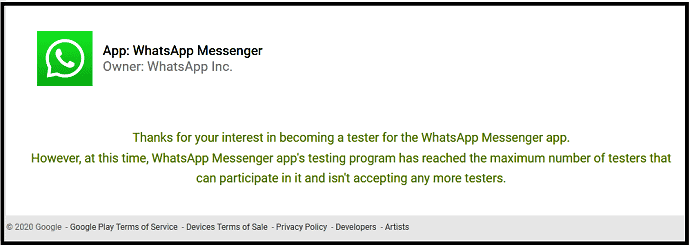
Step4: لكن لا تقلق بعد قراءة الرسالة أعلاه. فقط انتظر بضع ساعات لمعالجة حسابك.
الخطوة 5: بعد ذلك ، بعد بضع ساعات ، انقر مرة أخرى على صفحة اختبار WhatsApp beta . بعد ذلك ، يمكنك عرض رسالة الدعوة التالية من WhatsApp Inc لاختبار الإصدار الذي لم يتم طرحه من تطبيق WhatsApp Messenger.
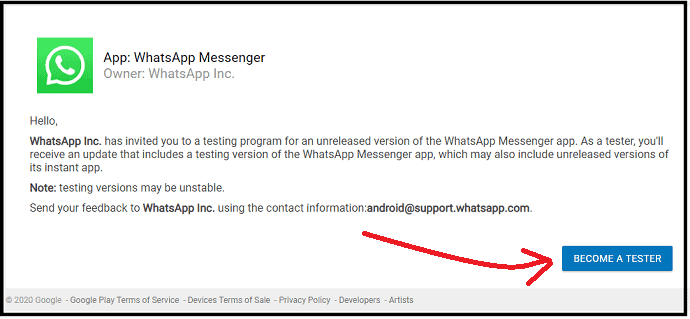
Step6: بعد ذلك ، انقر فوق الزر Become A Tester .
الخطوة 7: بعد ذلك ، تظهر رسالة ترحيب وتؤكد أنك الآن مختبِر.
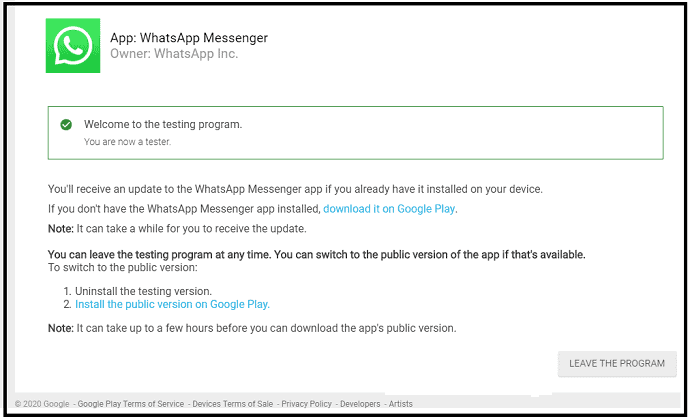
بعد ذلك ، اتبع الخطوات التالية لتبديل WhatsApp الحالي إلى WhatsApp Beta.
الخطوة 1: افتح متجر Google Play على جهاز Android الخاص بك. وقم بتحديث WhatsApp الخاص بك.
الخطوة 2: عند اكتمال تحديث WhatsApp ، ما عليك سوى النقر فوق WhatApp Messenger Symbol ، ثم يمكنك عرض WhatsApp Messenger (Beta).
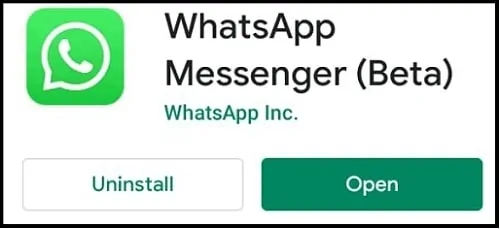
الخطوة 3: بعد ذلك ، افتح WhatsApp الخاص بك. وانقر على رمز ثلاث نقاط رأسية في أعلى الجانب الأيمن.
الخطوة 4: بعد ذلك ، انتقل إلى الإعدادات >> الدردشات >> السمة . ثم حدد Dark واضغط على OK.
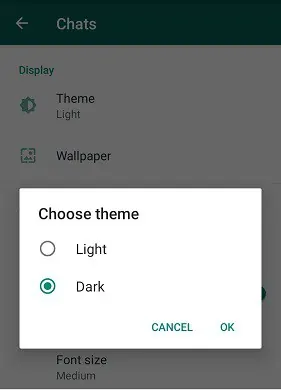
الخطوة 5: بعد ذلك ، يتم تمكين الوضع المظلم على Android WhatsApp الخاص بك. وتتحول خلفية WhatsApp الخاصة بك إلى اللون الأسود.
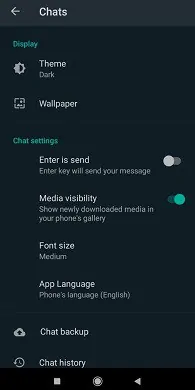
صور WhatsApp Dark Mode للدردشات وصفحات الحالة
أثناء WhatsApp Dark Mode ، تبدو صفحات الدردشة و Status في تطبيق messenger كما يلي.
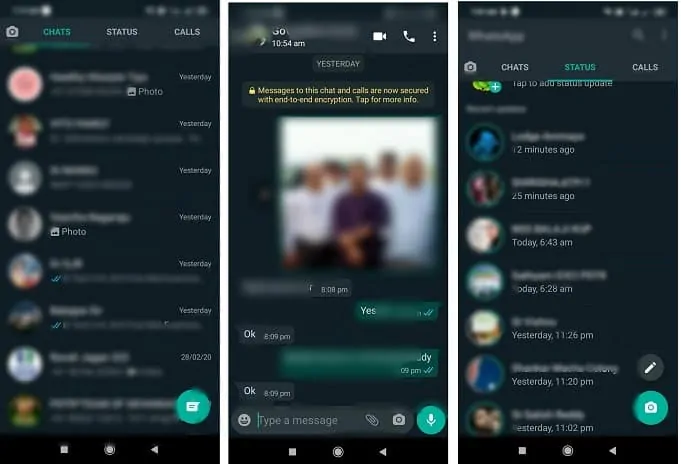
الألوان في الوضع الداكن ليست نهائية. قد تتغير هذه في الإصدار النهائي والرسمي لتطبيق WhatsApp Dark Mode.
افترض في أي مرحلة أنك تريد المغادرة من اختبار إصدار WhatsApp التجريبي هذا. ثم قم بزيارة WhatsApp Beta Test Page . وانقر على زر مغادرة البرنامج .
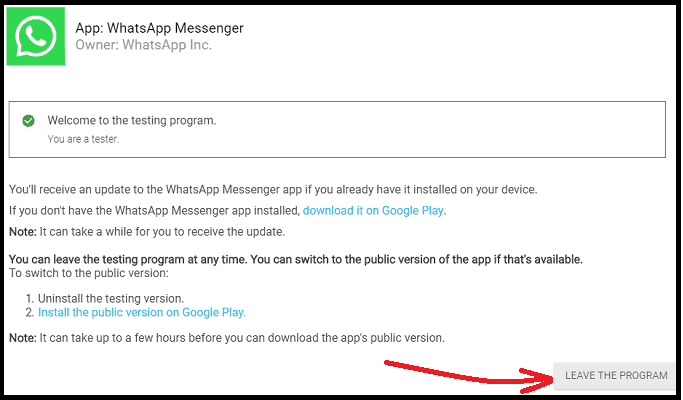
بعد ذلك ، قم بإلغاء تثبيت الإصدار التجريبي. وانتقل إلى متجر Google Play Store لتثبيت الإصدار العام.
هذا هو! لقد قمت الآن بتمكين WhatsApp dark mode على جهاز Android الخاص بك.
- اقرأها: كيفية استرداد رسائل WhatsApp المحذوفة
2. كيفية تمكين WhatsApp Dark Mode على أجهزة iPhone و iPad
على الرغم من أن WhatsApp لا يحتوي على Dark Mode رسميًا لأجهزة iOS ، يمكنك اختبار WhatsApp Beta. في الواقع ، WhatsApp Beta لأجهزة iOS ممتلئ. ولكن يمكنك بشكل متكرر التحقق مما إذا كانت هناك أماكن جديدة قد فتحت للمشاركين. وعلى الأرجح ، سيكون وضع WhatsApp المظلم متاحًا فقط لأجهزة iOS 13 والإصدارات الأعلى.

انتقل الآن من خلال الخطوات التالية لتمكين WhatsApp Dark Mode على أجهزة iPhone و iPad باستخدام إصدار WhatsApp Beta.
- افتح صفحة اختبار برنامج WhatsApp iOS Beta على متصفح الويب الخاص بك. وانضم إذا كان هناك أي فرصة.
- بعد ذلك ، قم بتثبيت TextFlight على جهاز iOS الخاص بك.
- بعد ذلك ، افتح رسالة البريد الإلكتروني للدعوة المرسلة إلى بريدك الإلكتروني. وانقر على الرابط الموجود في رسالة البريد الإلكتروني الخاصة بالدعوة.
- بعد ذلك ، قم بتحديث WhatsApp الخاص بك وقم بتشغيله.
- بعد ذلك ، انتقل إلى الإعدادات >> الدردشات >> السمة. ثم حدد Dark وانقر فوق OK .
- ثم يتم تمكين WhatsApp Dark Mode على جهاز iOS الخاص بك. وتتحول خلفية صفحة تطبيق Messenger إلى اللون الأسود.
هذا هو! لقد قمت الآن بتمكين WhatsApp Dark Mode على جهاز iOS الخاص بك باستخدام WhatsApp iOS Beta الإصدار.
3. كيفية تمكين WhatsApp Dark Mode على أجهزة سطح المكتب
بدأ WhatsApp في تصميم موقع سطح المكتب الخاص به للوضع المظلم. لذلك ، يمكنك استخدام WebWhatsApp في الوضع المظلم. لا يحتوي WhatsApp رسميًا على الوضع المظلم. ولكن يمكنك تمكين الوضع المظلم على WebWhatsApp الخاص بك عن طريق تمكين الوضع المظلم لمتصفحات الويب مثل Chrome أو Safari أو Firefox. إنه:
- افتح WebWhatsApp على متصفح الويب الخاص بك مثل chrome وقم بتسجيل الدخول.
- بعد ذلك ، قم بتمكين الوضع المظلم لـ chrome الخاص بك. ثم ينطبق الوضع المظلم على WebWhatsApp أيضًا. وتتحول خلفية صفحة ويب WhatsApp إلى اللون الأسود.
لذا ، أولاً ، عليك تمكين الوضع المظلم على الكروم. ثم يدخل WebWhatsApp تلقائيًا في الوضع المظلم. يمكنك الآن عرض كيفية تمكين الوضع المظلم على الكروم. طرق عديدة هناك. من بينها ، يتم تقديم أفضل أربع طرق هنا.
طريقة 1:
الخطوة 1: افتح متصفح Chrome على جهاز سطح المكتب الخاص بك.
step2: بعد ذلك ، ابحث عن Chrome: // flags على شريط عنوان كروم الخاص بك.
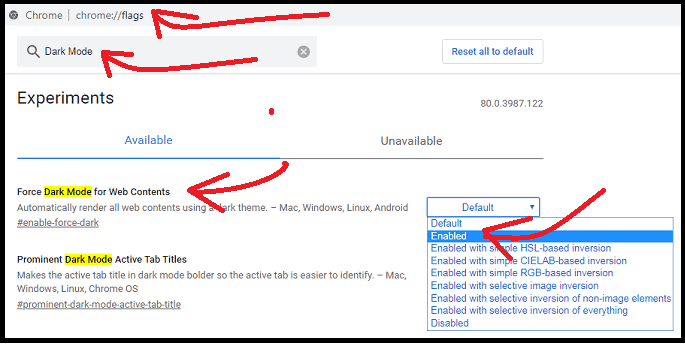
الخطوة 3: بعد ذلك ، ابحث عن Dark Mode في شريط أعلام البحث.
الخطوة 4: بعد ذلك ، قم بتمكين الخيار التالي من الافتراضي .
فرض الوضع الداكن لمحتويات الويب .
Step5: بعد ذلك ، انقر فوق الزر " إعادة التشغيل ". ثم تتم إعادة تشغيل متصفح Chrome الخاص بك ويدخل الوضع المظلم.
بعد ذلك ، إذا فتحت موقع ويب WebWhatsApp وقمت بتسجيل الدخول على الكروم. ثم يتم تمكين الوضع المظلم لصفحة الويب الخاصة بك على WhatsApp أيضًا.
هذا هو! لقد قمت الآن بتمكين وضع WhatsApp المظلم على جهاز سطح المكتب الخاص بك.
لتعطيل الوضع المظلم ، ما عليك سوى تغيير الخيار السابق من ممكّن إلى افتراضي. وانقر على زر إعادة التشغيل .
الطريقة الثانية:
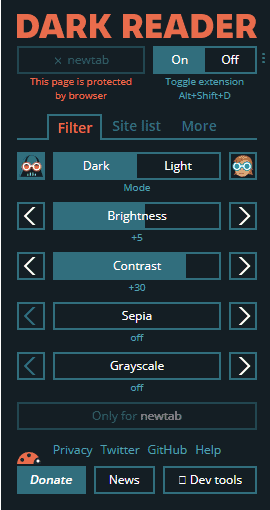
- افتح متصفح Chrome على جهاز سطح المكتب الخاص بك.
- بعد ذلك ، انتقل إلى صفحة ويب ملحقات سوق Chrome الإلكتروني.
- بعد ذلك ، ابحث عن Dark Reader في شريط البحث.
- بعد ذلك ، انقر فوق ملحق Dark Reader . واتبع بعض الإرشادات لإضافته إلى الكروم الخاص بك.
- بعد التثبيت ، يظهر رمز ملحق Dark Reader في أعلى الجانب الأيمن من صفحة ويب Chrome.
- بعد ذلك ، انقر فوق رمز الامتداد الخاص به واضغط على الزر On .
- بعد ذلك ، يتم تمكين الوضع المظلم على Chrome الخاص بك.
بعد ذلك ، إذا فتحت موقع ويب WebWhatsApp وقمت بتسجيل الدخول على الكروم. ثم يتم تمكين الوضع المظلم لصفحة الويب الخاصة بك على WhatsApp أيضًا.
لتعطيل الوضع المظلم ، ما عليك سوى النقر فوق الزر Off .
هذا هو! لقد قمت الآن بتمكين WhatsApp Dark Mode على جهاز سطح المكتب الخاص بك باستخدام ملحق Dark Reader Chrome.
موصى به: كيفية عمل نسخة احتياطية من رسائل WhatsApp باستخدام Google Drive
كيفية تمكين الوضع الليلي لـ WhatsApp على الأجهزة التي تعمل بنظام Windows 10 وما فوق؟
يتم تضمين ميزة Dark Mode في جميع الأجهزة التي تعمل بنظام Windows 10 والإصدارات الأحدث. لذلك ، أولاً ، قم بتشغيل الوضع المظلم على جهاز Windows 10 الخاص بك. بعد ذلك ، إذا فتحت الكروم ، فإنه يدخل تلقائيًا في الوضع المظلم. بعد ذلك ، إذا فتحت موقع ويب WebWhatsApp وقمت بتسجيل الدخول على الكروم. ثم يتم تمكين الوضع المظلم لصفحة الويب الخاصة بك على WhatsApp أيضًا.
الآن اتبع الخطوات التالية لتشغيل Dark Mode على جهازك الذي يعمل بنظام Windows 10 أو الجهاز الأحدث.
- انقر فوق الزر "ابدأ " في Windows. وحدد الإعدادات .
- بعد ذلك ، انقر فوق التخصيص.
- بعد ذلك ، انقر فوق علامة التبويب " الخلفية " في الجزء الأيمن.
- بعد ذلك ، حدد صورة أو عرض شرائح أو لون خالص لخلفية جهاز Windows 10.
- بعد ذلك ، في الجزء الأيمن ، انقر فوق علامة التبويب " الألوان " وحدد اللون الذي تريده.
- بعد ذلك ، قم بالتمرير لأسفل وحدد خيار Dark . ثم يتم تمكين الوضع المظلم على جهاز Windows 10 الخاص بك. ثم تتحول خلفية جهاز Windows 10 إلى اللون الأسود.
- بعد ذلك ، افتح الكروم. ثم يدخل متصفح Chrome تلقائيًا إلى الوضع المظلم.
- بعد ذلك ، إذا فتحت موقع ويب WebWhatsApp وقمت بتسجيل الدخول على الكروم. ثم يتم تمكين الوضع المظلم لصفحة الويب الخاصة بك على WhatsApp أيضًا.
هذا هو! لديك الآن WhatsApp Dark Mode على جهاز Windows 10 الخاص بك.
الطريقة الرابعة:
كيفية تمكين الوضع الليلي لتطبيق WhatsApp على أجهزة macOS؟
يتم تضمين ميزة Dark Mode في جميع أجهزة macOS Mojave 10.14 والإصدارات الأحدث. الآن اتبع الخطوات التالية لتمكين WhatsApp dark mode على أجهزة macOS.
- انقر فوق " قائمة Apple " واختر تفضيلات النظام .
- بعد ذلك ، انقر فوق عام . وانتقل إلى قسم المظهر .
- بعد ذلك ، يمكنك عرض الخيارات الثلاثة التالية ضمن قسم المظهر. هؤلاء يكونون:
- خفيفة.
- مظلم.
- آلي.
- بعد ذلك ، اختر Dark .
- بعد ذلك ، تتحول خلفية شاشة جهاز macOS إلى اللون الأسود.
- وهذا يعني أن جهاز macOS الخاص بك ممكّن في الوضع المظلم.
- بعد ذلك ، افتح الكروم. ثم يدخل متصفح Chrome تلقائيًا إلى الوضع المظلم.
- بعد ذلك ، إذا فتحت موقع ويب WebWhatsApp وقمت بتسجيل الدخول على الكروم. ثم يتم تمكين الوضع المظلم لصفحة الويب الخاصة بك على WhatsApp أيضًا.
هذا هو! لقد قمت الآن بتمكين WhatsApp dark mode على جهاز macOS الخاص بك.
خاتمة
يمكنك الآن تمكين وضع WhatsApp المظلم بسهولة على أي من أجهزتك مثل أجهزة الكمبيوتر الشخصي وأجهزة Android و iOS.
على الرغم من أن WhatsApp لا يحتوي على ميزة Dark Mode رسميًا ، إلا أنه يمكنك تمكين الوضع المظلم لـ WebWhatsApp على أجهزة سطح المكتب باستخدام متصفح ويب مثل Chrome أو Safari أو Firefox. ويمكنك تمكين WhatsApp Dark Mode على أجهزة Android و iOS عن طريق تثبيت إصدار WhatsApp Beta .
ضع في اعتبارك أن تمكين الوضع المظلم لـ WebWhatsApp على أجهزة سطح المكتب أمر سهل. لكن تمكين WhatsApp Dark Mode على أجهزة Android و iOS عملية تستغرق وقتًا طويلاً. لأنه يتعين عليك الانتظار حتى يتم اختيارك لاختبار WhatsApp Beta . بشكل عام ، قد يستغرق الأمر بضع ساعات لمستخدمي Android لاختيار WhatsApp Beta Testing . ولا يوجد وقت محدد لأجهزة iOS. لأن إصدار WhatsApp Beta لأجهزة iOS ممتلئ بالفعل.
ككلمة أخيرة ، يجب أن أقول إن المليارات من مستخدمي WhatsApp حول العالم ينتظرون بفارغ الصبر ميزة WhatsApp Dark Mode لعدة أشهر. قريبًا ستظهر هذه الميزة رسميًا لمستخدمي WhatsApp.
آمل أن يساعدك هذا البرنامج التعليمي حقًا في تمكين WhatsApp Dark Mode على أي من أجهزتك مثل أجهزة الكمبيوتر الشخصي و Android و iOS. إذا أعجبك هذا المقال ، فيرجى مشاركته ومتابعة ما تريد على Facebook و Twitter و YouTube لمزيد من النصائح.
- قراءة التالي: كيفية حذف رسائل WhatsApp وسجل الدردشة بالكامل
- كيفية تغيير صورة ملف تعريف WhatsApp وحالته
تفعيل WhatsApp Dark Mode - FAQs
هل يوجد وضع مظلم لتطبيق WhatsApp؟
لا. رسميًا ، لا يحتوي WhatsApp على ميزة الوضع المظلم. لكن WhatsApp بدأت عملها في تصميم موقع سطح المكتب وتطبيق الجوال للوضع المظلم. لذلك ، يمكنك تثبيت نسخته التجريبية على جهازك للحصول على ميزة الوضع المظلم لتطبيق WhatsApp الخاص بك. لمزيد من التفاصيل ، انتقل إلى هذه المقالة مرة واحدة.
كيف يمكنني تشغيل الوضع المظلم على WhatsApp؟
على الرغم من أن WhatsApp لا يحتوي على ميزة Dark Mode ، يمكنك تمكين الوضع المظلم لـ WebWhatsApp على أجهزة سطح المكتب باستخدام متصفح ويب مثل Chrome أو Safari أو Firefox. ويمكنك تمكين WhatsApp Dark Mode على أجهزة Android و iOS عن طريق تثبيت إصدار WhatsApp Beta . للحصول على تفاصيل كاملة ، انتقل إلى هذه المقالة مرة واحدة.
كيف يمكنني تشغيل الوضع المظلم على WhatsApp iOS 13؟
على الرغم من أن WhatsApp لا يحتوي على ميزة Dark Mode رسميًا ، إلا أنه يمكنك تمكين الوضع المظلم لـ WhatsApp على الأجهزة التي تعمل بنظام iOS 13 والإصدارات الأحدث عن طريق تثبيت إصدار WhatsApp Beta . للحصول على تفاصيل كاملة ، انتقل إلى هذه المقالة مرة واحدة.
كيف يمكنني تغيير سمة WhatsApp الخاصة بي إلى Dark؟
لتغيير سمة WhatsApp إلى Dark ، يجب عليك تثبيت إصدار WhatsApp beta على جهازك. ثم يمكنك تغيير مظهر WhatsApp الخاص بك إلى مظلم. للحصول على تفاصيل كاملة ، ما عليك سوى الاطلاع على هذه المقالة مرة واحدة.
كيفية تمكين WhatsApp Dark Mode android؟
لا يحتوي WhatsApp رسميًا على ميزة الوضع المظلم. ولكن يمكنك تثبيت الإصدار التجريبي من WhatsApp على جهاز Android الخاص بك للحصول على ميزة WhatsApp Dark Mode. للحصول على تفاصيل كاملة ، ما عليك سوى الاطلاع على هذه المقالة مرة واحدة.
